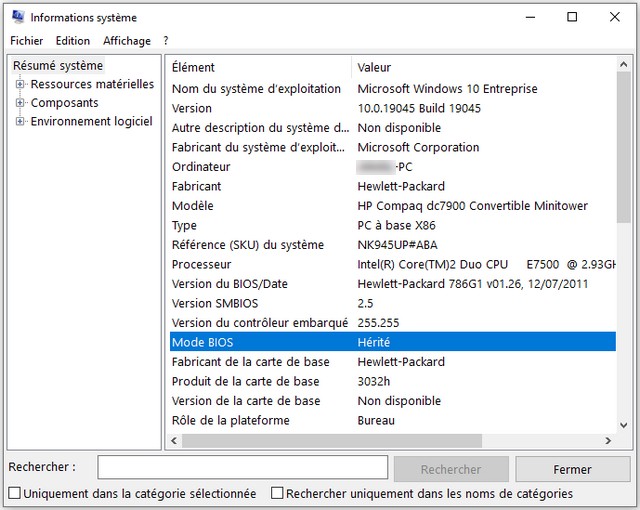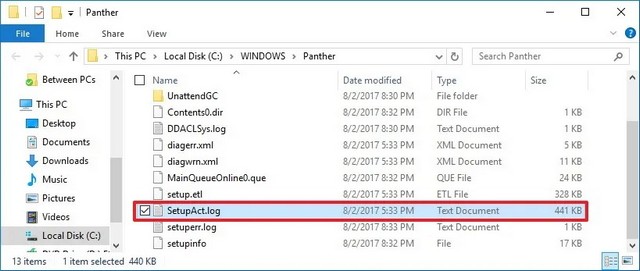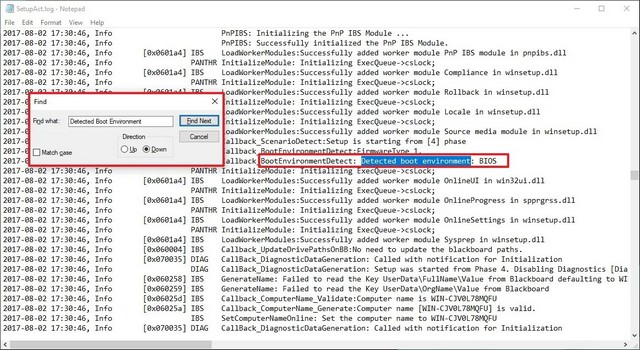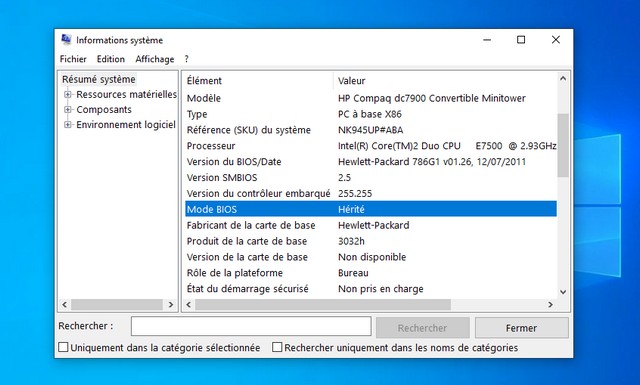
Le BIOS (Basic Input Output System) est un petit logiciel stocké sur une puce non volatile de la carte mère qui indique au système les étapes de démarrage et configure le matériel système, tel que le disque dur, le clavier, la souris, le processeur, la mémoire, et d’autres.
Bien que le BIOS existe depuis de nombreuses années et aide le système d’exploitation à interagir avec le matériel, il s’agit d’un système avec certaines limitations, telles que la prise en charge des partitions de disque, des temps de démarrage lents et il n’offre pas de sécurité de démarrage.
UEFI (Unified Extensible Firmware Interface) est un système plus récent qui remplace le BIOS fourni avec son propre gestionnaire de démarrage, offre des temps de démarrage plus rapides, améliore la prise en charge de la mise en réseau, prend en charge de grandes partitions sur les disques et offre des fonctionnalités de sécurité pour protéger votre système contre les bootkit et autres attaques de logiciels malveillants au démarrage.
Alors que la plupart des appareils sont aujourd’hui pris en charge par UEFI, il existe encore de nombreux ordinateurs (en particulier les plus anciens) qui utilisent encore le BIOS. Si vous voulez savoir quel type de système votre PC, ordinateur portable ou tablette utilise, vous pouvez vérifier ces informations d’au moins deux manières différentes sur Windows 10 et 11.
Dans ce guide, vous apprendrez deux façons de vérifier si votre PC utilise un BIOS ou UEFI.
Comment savoir si votre ordinateur est en UEFI ou BIOS Legacy
Pour vérifier si votre ordinateur utilise UEFI ou BIOS avec les informations système, procédez comme suit :
1. Ouvrez Démarrer sur Windows 10.
2. Recherchez les informations système et cliquez sur le résultat.
Conseil rapide : vous pouvez également utiliser le raccourci clavier touche Windows + R pour ouvrir la commande Exécuter, puis taper msinfo32 et cliquer sur le bouton OK pour ouvrir les informations système.
4. Dans la section Résumé du système, recherchez le mode BIOS. S’il indique BIOS ou Hérité (Legacy), votre appareil utilise le BIOS. S’il lit UEFI, alors vous exécutez UEFI.
Comment vérifier si votre PC utilise le BIOS ou l’UEFI à l’aide de setupact.log
Pour savoir si votre ordinateur utilise le BIOS ou l’UEFI, consultez le fichier setupact.log.
1. Ouvrez l’explorateur de fichiers.
2. Tapez le chemin suivant dans la barre d’adresse et appuyez sur Entrée.
%SystemRoot%\Panther
3. Ouvrez le fichier setupact.log à l’aide du Bloc-notes.
4. Utilisez le raccourci clavier Ctrl + F pour ouvrir Rechercher.
5. Dans Find, recherchez Detected Boot Environment.
- Si la ligne indique
Callback_BootEnvironmentDetect: Detected boot environment: BIOS, votre ordinateur utilise le BIOS. - Si la ligne indique
Callback_BootEnvironmentDetect: Detected boot environment: UEFI, votre appareil utilise UEFI.
Si vous avez également besoin de connaître la version du BIOS ou de l’UEFI que vous utilisez. Si vous avez des questions ou des suggestions, faites-le nous savoir dans les commentaires. Consulter également ce guide si vous souhaitez apprendre à modifier l’ordre de démarrage UEFI (BIOS) sous Windows 11.